随着科技的不断发展,中信证券电脑客户端成为投资者进行股票交易、查询行情的重要工具。然而,对于一些新手投资者或者对电脑操作不太熟悉的人来说,掌握中信证券...
2025-08-21 156 ????????
当我们开启电脑时,如果遭遇到BIOS无法找到硬盘的问题,那么整个系统就无法正常启动。这样的情况可能是由于多种原因引起的,如硬件故障、设置错误或是连接问题等。然而,不必担心!本文将为您提供一些完美解决方法,帮助您重新让BIOS识别硬盘,从而解决开机无法找到硬盘的困扰。
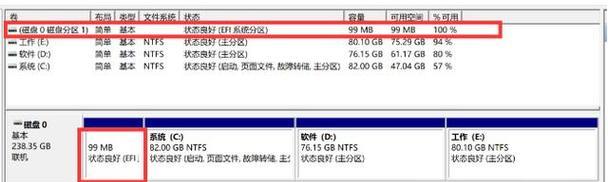
一:检查硬盘电源和数据线连接状态
我们需要确保硬盘的电源线和数据线连接正确且牢固。检查电源线是否插紧,确保其正常供电。同时,也要检查数据线是否插入到硬盘和主板上的SATA接口中,确保连接稳定。如果发现有松动或损坏的情况,及时更换或修复。
二:调整BIOS设置
进入BIOS界面,检查硬盘相关的设置项是否正确。在"主板设置"或"高级设置"中,找到"硬盘设置"或"存储设置"等选项。检查硬盘模式是否正确设置为IDE、AHCI或RAID等。根据您的硬件配置和需求,进行适当的调整。同时,确保启用了硬盘检测功能,以便BIOS能够正常识别硬盘。
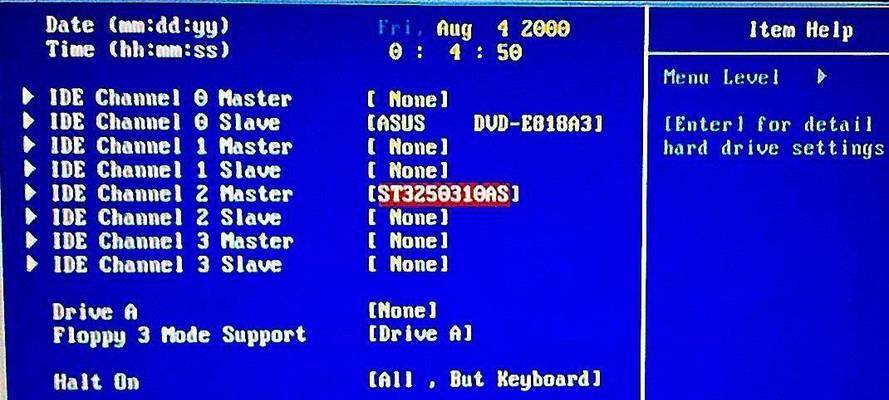
三:更新BIOS固件
有时候,BIOS无法识别硬盘是由于老旧的BIOS固件版本导致的。在这种情况下,我们可以尝试更新BIOS固件来解决问题。前往主板厂商的官方网站,在支持和下载页面中找到适用于您的主板型号的最新BIOS固件版本。下载并按照官方提供的步骤进行更新。请务必在更新BIOS之前备份重要的数据,并确保电脑稳定运行,以避免意外损坏。
四:重置BIOS设置为默认值
如果您之前进行了一些BIOS设置的修改,可能会导致BIOS无法找到硬盘。这时,您可以尝试将BIOS设置恢复为默认值来解决问题。进入BIOS界面,找到"Exit"或"保存退出"等选项,在其中选择"LoadDefaultSettings"或"LoadOptimizedDefaults"等选项,然后保存并退出BIOS。重新启动电脑,检查是否可以正常识别硬盘。
五:更换硬盘数据线和电源线
如果以上方法都无法解决问题,有可能是硬盘的数据线或电源线出现了故障。在这种情况下,您可以尝试更换新的数据线和电源线,以排除故障引起的硬盘无法被识别的情况。

六:检查硬盘健康状态
有时,硬盘本身的问题也可能导致BIOS无法找到硬盘。您可以使用一些硬盘健康检测工具,如CrystalDiskInfo或HDTune等,来检查硬盘的健康状态。如果发现硬盘存在故障或损坏,那么需要更换新的硬盘。
七:重新插拔硬盘
有时候,BIOS无法找到硬盘可能只是由于连接不稳定的原因。您可以尝试重新插拔硬盘,确保连接牢固。关闭电脑并拔下电源线。打开电脑主机箱,找到硬盘,并将其从SATA接口上拔下。等待片刻后,再次插入硬盘并确保连接牢固,然后重新启动电脑进行检查。
八:使用其他SATA接口
有时候,某个SATA接口可能出现故障,导致BIOS无法识别硬盘。您可以尝试使用主板上的其他SATA接口,将硬盘连接到其他可用的接口上。然后重新启动电脑,检查是否可以正常识别硬盘。
九:更换CMOS电池
CMOS电池是保持BIOS设置的电池,如果电池电量不足或电池本身出现问题,可能会导致BIOS无法找到硬盘。您可以尝试更换新的CMOS电池来解决问题。关闭电脑并拔下电源线。打开电脑主机箱,找到CMOS电池,并将其小心地取下。购买一个与原电池型号相匹配的新电池,然后将其安装到主板上。重新启动电脑进行检查。
十:升级硬件驱动程序
有时,旧版本的硬件驱动程序也可能导致BIOS无法找到硬盘。您可以尝试通过更新硬件驱动程序来解决问题。前往主板或硬盘制造商的官方网站,在支持和下载页面中找到适用于您的硬件型号的最新驱动程序版本。下载并按照官方提供的步骤进行安装。重启电脑后,检查是否可以正常识别硬盘。
十一:使用第三方工具修复硬盘分区表
有时,硬盘分区表损坏也可能导致BIOS无法识别硬盘。您可以使用一些第三方工具,如MiniToolPartitionWizard或EaseUSPartitionMaster等,来修复硬盘分区表。这些工具通常提供了修复分区表的功能,按照工具提供的操作步骤进行修复。
十二:咨询专业技术支持
如果您尝试了以上方法仍然无法解决问题,那么建议您咨询专业的技术支持人员。他们可以根据您的具体情况提供进一步的指导和解决方案。
十三:避免类似问题的发生
为了避免类似问题的发生,我们应该定期检查硬盘和电脑的健康状态。定期清理内部灰尘、确保良好的通风散热、定期备份重要数据等,这些都有助于提高硬件的稳定性和寿命。
十四:综合解决方案的选择
根据具体情况,您可以选择单一的解决方法或多个方法结合使用。每个方法都可能有不同的效果,因此您需要根据实际情况选择最适合您的方式。
十五:
当BIOS无法找到硬盘时,我们可以通过检查连接状态、调整BIOS设置、更新固件、重置设置、更换线缆、检查硬盘健康状态等方法来解决问题。如果这些方法都无效,那么可能是硬盘本身出现故障,需要进行更换。最重要的是,我们应该定期检查硬盘和电脑的健康状态,以避免类似问题的发生。同时,如果遇到困难,不妨咨询专业技术支持人员的帮助。
标签: ????????
相关文章

随着科技的不断发展,中信证券电脑客户端成为投资者进行股票交易、查询行情的重要工具。然而,对于一些新手投资者或者对电脑操作不太熟悉的人来说,掌握中信证券...
2025-08-21 156 ????????

随着云存储服务的普及,OneDrive已成为许多用户在电脑上备份和存储文件的首选。然而,有时我们可能会遇到一些OneDrive错误,如同步失败、文件丢...
2025-08-21 185 ????????

随着科技的进步和消费者对舒适度和个性化需求的提升,传统制衣方法已不能满足市场的多元化需求。电脑打样技术的出现,给服装设计和制作带来了全新的变革。本文将...
2025-08-20 120 ????????

在《孤岛惊魂3》这款富有刺激和紧张氛围的游戏中,熟练掌握键盘操作是成为一名优秀玩家的关键所在。本文将为大家提供一份全面的《孤岛惊魂3电脑键盘教程》,帮...
2025-08-20 158 ????????

近年来,向日葵远程电脑账号错误问题频繁出现,给用户带来不便。针对这一问题,本文将提供解决向日葵远程电脑账号错误的有效方法,帮助用户轻松应对账号登录问题...
2025-08-19 141 ????????

在现代社会,电子邮件已成为人们工作和生活中不可或缺的沟通工具。然而,由于电脑用户填写邮件时存在着一些常见的错误,如错别字、语法错误等,导致信息传递的准...
2025-08-19 210 ????????
最新评论